На данный момент существует только одна актуальная и полностью работоспособная версия Skype для Linux, это Skype 8.63. Старая версия Skype 4.3, к которой все привыкли перестала работать в 2017 году. Даже несмотря на то, что были найдены обходные пути её установки, эта версия уже не актуальная и из репозиториев она была удалена.
В этой небольшой инструкции мы рассмотрим как установить Skype в Ubuntu 20.04 и более новых версиях. Хотя говорим мы в первую очередь об Ubuntu, но данный способ будет работать в более ранних версиях Ubuntu и других дистрибутивах, например Linux Mint.
Содержание статьи
Установка Skype в Ubuntu
1. Из репозитория
Skypeforlinux - это новая версия скайпа для Linux, которая представляет из себя ни что иное, как веб версия, завернутая в оболочку Elecron. Поддерживается только 64 битная версия, для 32 битных систем версии программы нет. Сначала нужно установить пакет apt-https-transport:
sudo apt install apt-https-transport curl
Затем добавьте PPA репозиторий программы:
echo "deb [arch=amd64] https://repo.skype.com/deb stable main" | sudo tee /etc/apt/sources.list.d/skypeforlinux.list
Затем добавьте ключ от репозитория:
curl https://repo.skype.com/data/SKYPE-GPG-KEY | sudo apt-key add -
И обновите список пакетов:
sudo apt update
Теперь нам осталось только установить skypeforlinux:
sudo apt install skypeforlinux
И запустить программу после завершения установки из главного меню:
Затем вы увидите главное окно программы:
Вариант установки программы из репозитория более предпочтителен, поскольку вы сможете получать обновления автоматически, сразу после того, как они будут выходить.
2. Из официального сайта
Если вы не хотите добавлять репозиторий в систему, то можете установить Skype из официального сайта. Для этого загрузите установочный пакет:
wget -O ~/skype.deb https://repo.skype.com/latest/skypeforlinux-64.deb
Либо можете сделать то же самое в браузере на сайте:
Затем просто установите полученный пакет:
sudo dpkg -i ~/skypeforlinux-64.deb
Чтобы установить зависимости выполните:
sudo apt install -f
После этого можно запустить программу из главного меню или через терминал:
skypeforlinux
3. Установка из snap пакета
Кроме репозитория для Skype был создан snap пакет, поэтому вы можете найти последнюю версию программы в менеджере приложений Ubuntu:
Для установки достаточно нажать кнопку Установить. А также установить с помощью консольной утилиты snap. Для этого выполните:
sudo snap install skype
После этого программа появится в главном меню.
Настройка Skype
После запуска программы вам надо войти в свою учётную запись Microsoft или Skype. Если учётной записи у вас ещё нет, то вы можете её создать. Для начала нажмите Войти или создать:
Далее введите логин от вашей учётной записи Skype или вашу почту от аккаунта Microsoft:
Затем аналогично введите пароль. После этого вам предложат выбрать аватар:
Только после этого программа попробует проверить микрофон, динамики, а на следующем шаге - камеру:
После завершения всех проверок перед вами откроется окно программы, в котором вы уже можете начать общаться или совершать звонки.
Как удалить Skype
Чтобы удалить Skype в Ubuntu, если программа установлена из официального сайта или репозитория используйте команду:
sudo apt purge skypeforlinux
Для удаления snap версии программы:
sudo snap remove skype
Выводы
В этой статье мы рассмотрели как установить Skype в Ubuntu 20.04 тремя различными способами. На момент написания статьи все они работают и вы можете выбрать тот, который для вас более удобен. А вы пользуетесь Skype или нашли аналоги этой программе? Напишите в комментариях!
Ваши персональные данные заслуживают надежной защиты. Proton VPN — это сервис от создателей Proton Mail с надежным шифрованием и политикой нулевого хранения логов. Безопасно пользуйтесь интернетом, обходите географические ограничения и защищайте свои данные от слежки. Неограниченный трафик, серверы в 120+ странах и подключение до 10 устройств одновременно — для вашего спокойствия и цифровой свободы. Посмотреть детали

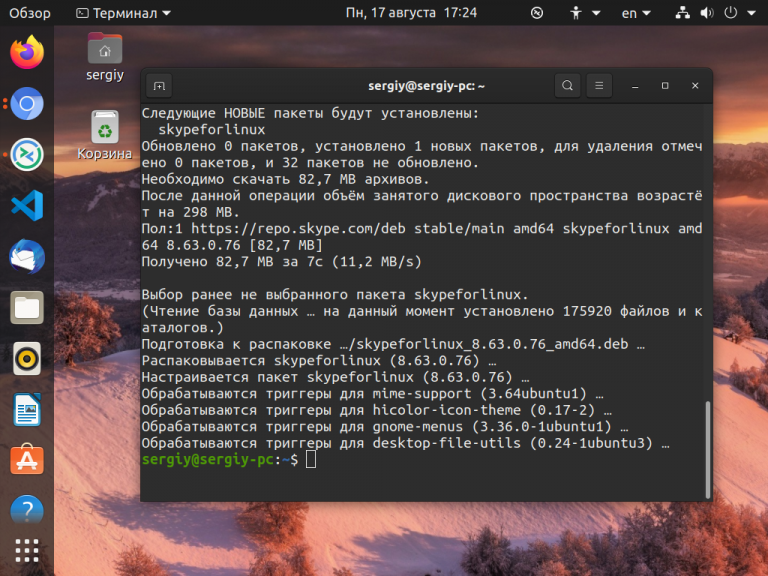
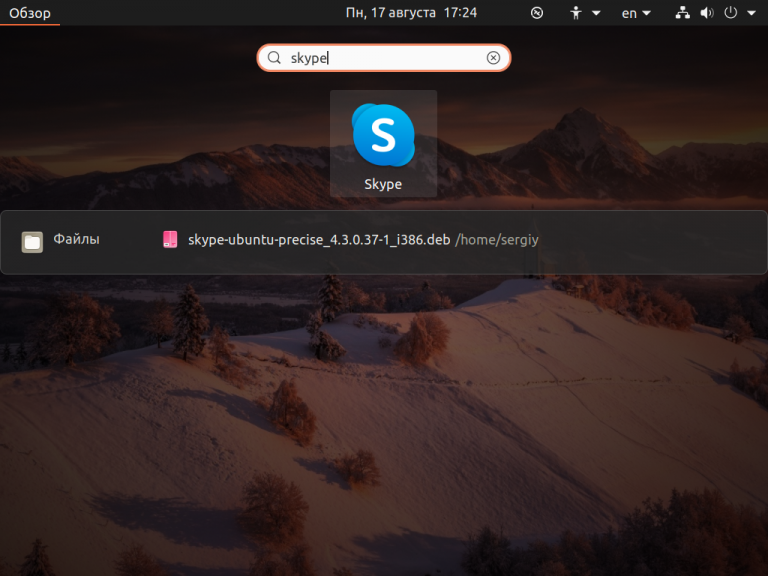
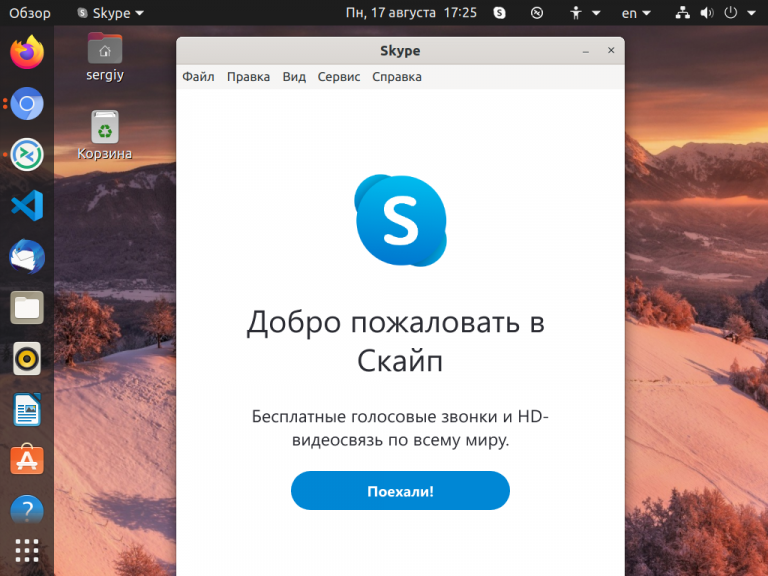
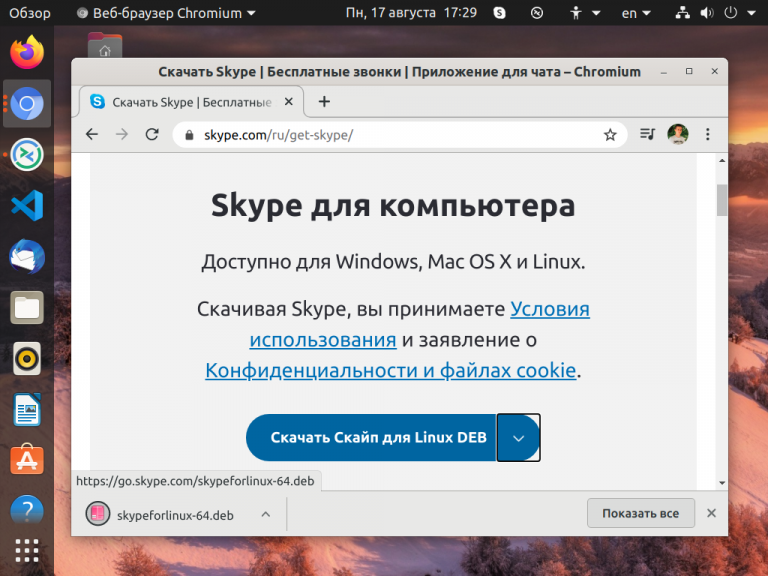
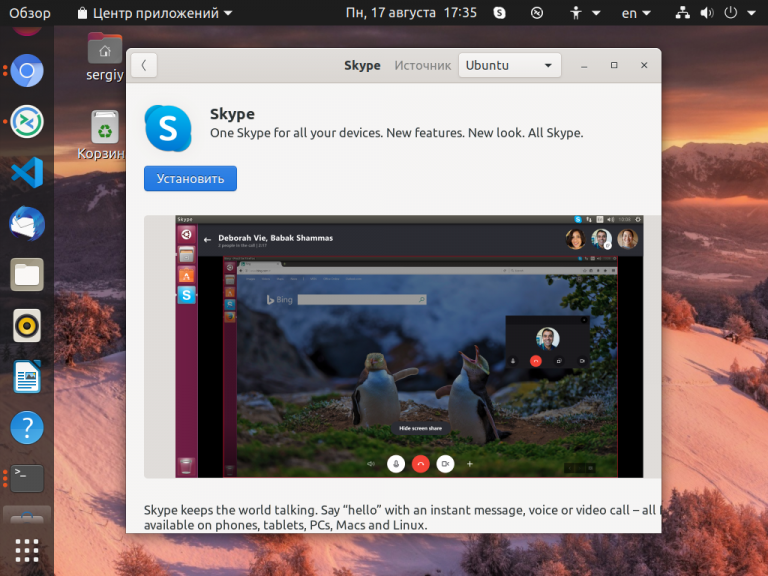
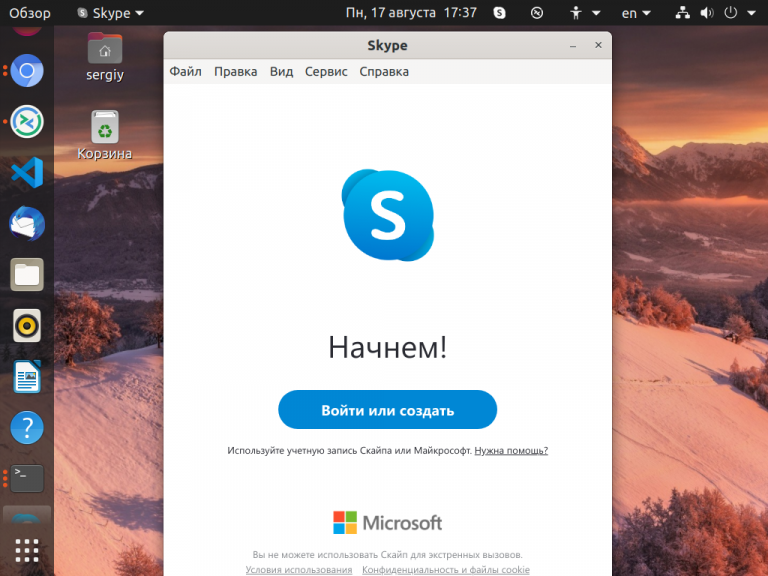
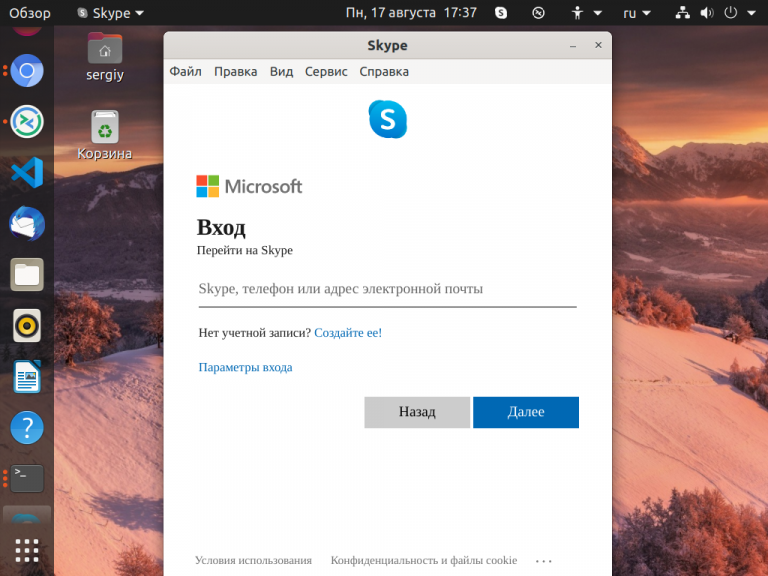
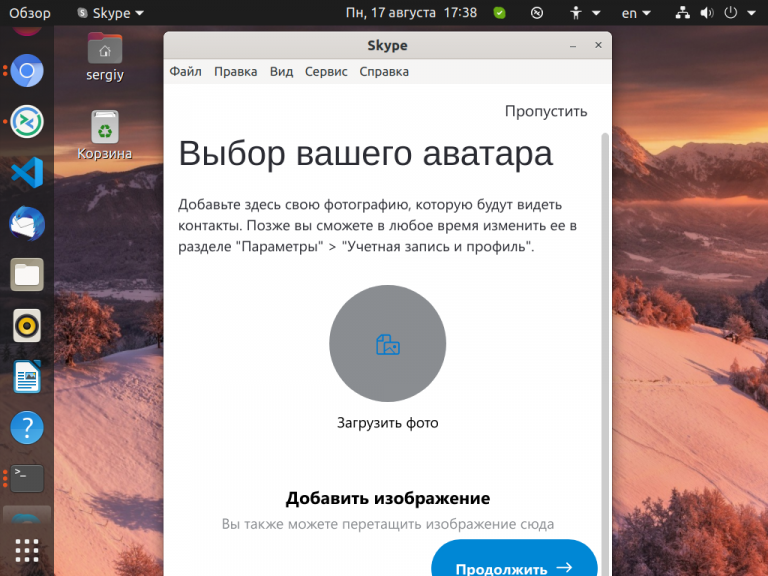
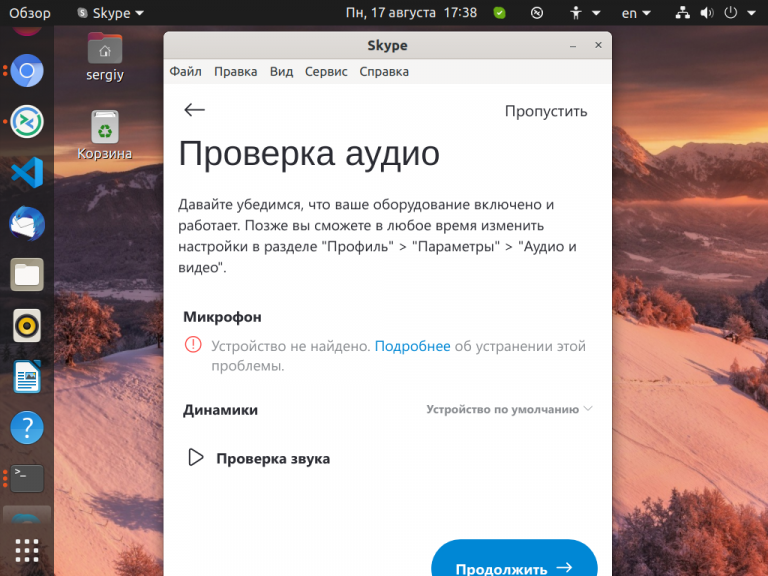
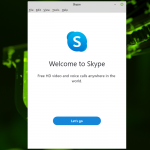


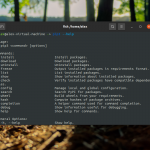
Я вот тоже думаю, что добавлять репы необязательно, ведь скайп все равно не обновляется! ))
Добавьте ещё инструкцию по настройке значка скайпа в трее. Чтобы можно было привести его в общий фон с треем unity. Зелёный значек как бельмо в глазу, портит вид рабочего стола.
Посмотрю, что можно сделать.
Я уже это делал, правда не могу найти и вспомнить где нашёл решение. Но в любом случае спасибо 😉
Если найдете решение раньше меня, отпишитесь)
Зачем долго искать решение, у меня так было после установки с deb пакета скачанного с сайта разработчиков.
http://elementaryos.stackexchange.com/questions/33/how-can-i-change-the-skype-icon-in-the-wingpanel-to-match-the-default-style
Спасибо! Завтра добавля инфу в статью.
К сожалению не получилось. Может дело в том, что у меня не Elementary.
Добавил способ изменения значка в Ubuntu, способ от Elementary не работал, этот рабочий.
У меня в Росе R7 скайп установился очень легко, без всяких ухищрений,значок в трее вполне адекватен. Работает скайп так же хорошо как ранее в Windows 10. Меня очень удивила эта статья. Не ожидал, что Убунта такой отстой.
Да здесь не в ubuntu проблема. Unity всё не доведут до ума.
Unity никогда не доведут до ума. Есть много других важных "делов".
Вы правы, здесь никогда не "устаканится" всегда каждый тянет одеяло в свою сторону 🙂 А, впрочем это и хорошо с одной стороны.
отстой - это майкрософт, который испоганил скайп до невозможности. тепеь настройки в скайпе - на уровне понмать смайлики
Эстонский скайп был очень приемлим
в линукс минт он есть в менеджере приложений
Мозготраханье c Вашим скайпом на любой Оси, вот те раз https://videolink2.me, те два - http://www.mozilla.org/ru/firefox/hello. Проще и удобней чем Скайп.
да-да. Только мои друзья знать не знают про твои программы и сидят на скайпе. И как я с ними буду общаться?
через ссылку..
Вот те раз https://videolink2.me/start, те два - https://www.mozilla.org/ru/firefox/hello/. Удобно и проще, чем Скайп на любой ОСи. Это не СПАМ!!!
На Gnome3 иконка не сменилась.
Может кто сталкивался: Я с убунту могу позвонить, а мне дозвонится не могут!
Причем на скайпе-убунту после этих попыток не всплывает никаких сообщений о пропущенных звонках.
Что делать?
Выполнено? "В главном меню Skype выберите "Инструменты" > "Настройки".
Перейдите на вкладку "Безопасность", в списке "Разрешить звонки на мой номер Skype:" выберите "От кого угодно" и нажмите кнопку "Сохранить"."
у меня скайп 5.4.0.1
и в настройках нет вкладки Безопасность. и что делать?
Все картинки, которые использовались в статье - пропали.
Исправил.
Здравствуйте, имею 64 разрядную Ubuntu 16.04
установил скайп и значки согласно инструкции. Но появилась такая ошибка и теперь система не обновляется:
sudo apt upgrade
Reading package lists... Done
Building dependency tree
Reading state information... Done
You might want to run 'apt-get -f install' to correct these.
The following packages have unmet dependencies:
sni-qt : Breaks: sni-qt:i386 (!= 0.2.7+15.10.20150729-0ubuntu1) but 0.2.6-0ubuntu1 is installed
sni-qt:i386 : Breaks: sni-qt (!= 0.2.6-0ubuntu1) but 0.2.7+15.10.20150729-0ubuntu1 is installed
E: Unmet dependencies. Try using -f.
pc@pc:~$ sudo apt-get -f install
Reading package lists... Done
Building dependency tree
Reading state information... Done
Correcting dependencies... Done
The following additional packages will be installed:
sni-qt:i386
The following packages will be upgraded:
sni-qt:i386
1 upgraded, 0 newly installed, 0 to remove and 1 not upgraded.
4 not fully installed or removed.
Need to get 0 B/46,0 kB of archives.
After this operation, 39,9 kB disk space will be freed.
Do you want to continue? [Y/n]
(Reading database ... 226842 files and directories currently installed.)
Preparing to unpack .../sni-qt_0.2.7+15.10.20150729-0ubuntu1_i386.deb ...
Unpacking sni-qt:i386 (0.2.7+15.10.20150729-0ubuntu1) over (0.2.6-0ubuntu1) ...
dpkg: error processing archive /var/cache/apt/archives/sni-qt_0.2.7+15.10.20150729-0ubuntu1_i386.deb (--unpack):
trying to overwrite shared '/usr/share/doc/sni-qt/copyright', which is different from other instances of package sni-qt:i386
Errors were encountered while processing:
/var/cache/apt/archives/sni-qt_0.2.7+15.10.20150729-0ubuntu1_i386.deb
E: Sub-process /usr/bin/dpkg returned an error code (1)
Подскажите пожалуйста, как решить проблему?
Здравствуйте, вы решили свою проблемму? У меня такая же, почти все перепробовал.
Тоже самое
inhesion@inhesion-pc:~$ sudo apt-get install sni-qt
[sudo] password for inhesion:
Reading package lists... Done
Building dependency tree
Reading state information... Done
sni-qt is already the newest version (0.2.7+15.10.20150729-0ubuntu1).
sni-qt set to manually installed.
You might want to run 'apt-get -f install' to correct these:
The following packages have unmet dependencies:
sni-qt : Breaks: sni-qt:i386 (!= 0.2.7+15.10.20150729-0ubuntu1) but 0.2.6-0ubuntu1 is to be installed
sni-qt:i386 : Breaks: sni-qt (!= 0.2.6-0ubuntu1) but 0.2.7+15.10.20150729-0ubuntu1 is to be installed
E: Unmet dependencies. Try 'apt-get -f install' with no packages (or specify a solution).
inhesion@inhesion-pc:~$ sudo apt-get -f install
Reading package lists... Done
Building dependency tree
Reading state information... Done
Correcting dependencies... Done
The following package was automatically installed and is no longer required:
ubuntu-core-launcher
Use 'sudo apt autoremove' to remove it.
The following additional packages will be installed:
sni-qt:i386
The following packages will be upgraded:
sni-qt:i386
1 upgraded, 0 newly installed, 0 to remove and 0 not upgraded.
2 not fully installed or removed.
Need to get 0 B/46,0 kB of archives.
After this operation, 39,9 kB disk space will be freed.
Do you want to continue? [Y/n] y
(Reading database ... 251762 files and directories currently installed.)
Preparing to unpack .../sni-qt_0.2.7+15.10.20150729-0ubuntu1_i386.deb ...
Unpacking sni-qt:i386 (0.2.7+15.10.20150729-0ubuntu1) over (0.2.6-0ubuntu1) ...
dpkg: error processing archive /var/cache/apt/archives/sni-qt_0.2.7+15.10.20150729-0ubuntu1_i386.deb (--unpack):
trying to overwrite shared '/usr/share/doc/sni-qt/copyright', which is different from other instances of package sni-qt:i386
Errors were encountered while processing:
/var/cache/apt/archives/sni-qt_0.2.7+15.10.20150729-0ubuntu1_i386.deb
E: Sub-process /usr/bin/dpkg returned an error code (1)
у меня выдает ошибку Package 'skype' has no installation candidate
Единственная статья, которая помогла установить скайп! Спасибо автору за подробную инструкцию!
Присоединюсь к Евгении. На Xubuntu 16.04.2 x86 при установке deb пакета с оф.сайта и при добавдении архитектруры скайп не запускался, хотя в меню приложений он появился. Помогла только ручная установка. Автору большое спасибо за совет. Сайт очень информативный и полезный!
Заработала ручная установка на убунте 16.04. Сенкс
Огромное спасибо! Все прекрасно установилось по "Ручной установке". Удачи!!!
у меня установился скайп но только я прописываю маил и пароль он выключается в чем проблема не знаю
Я так установил :
1. скачал DEB c https://www.skype.com/uk/get-skype/
2. установил sudo dpkg -i skypeforlinux-64.deb
подменить надо версию на последнюю 8ю кажись. на форумах поискать можно
Пожалуйста, эту статью необходимо или изменить, или убрать, она УСТАРЕЛА И НЕАКТУАЛЬНА, ВНОСИТ ЗАБЛУЖДЕНИЯ
у меня установился, всё чудесно, но только вот после логина там не то что белый квадрат, скайп ваапще вылетает и даже значок в правом верхнем углу пропадает
sudo snap install skype
Сплошная белеберда. Ничего не соответствует. Поставил единицу!
Очень полезная информация.
А как ICQ поставить?
А этим кто то пользуется?. из моих ста с лишним знакомых, что угодно, но не скайп. не видит он у меня внешнюю камеру даже под лезгинку. вибер ненавижу. ватсап на смарте, и просто и уверенно.
Прочитал статью и вот, что хочу сказать. В Линукс Минт, например просто ставлю из Менеджера программ (магазин) версию 8.59 и закрываю Магазин. Открываю стандартный Менеджер обновлений и включаю поиск. И, вуаля - в обновлениях версия 8.63!!! Все проще пареной репы! А в Убунту, разве не так?
Пользуются! И еще как, уважаемый! У меня нет такой сотни знакомых!!!))) А ватсап Я и все мои "сто" знакомых - ненавидят также, как вы Скайп)))
Отлично, наконец-то разобралась, как скайп с пингвином скрестить!
В статье ошибка для 20.04:
должно быть:
apt install apt-transport-https curl
Автору статьи душевное СПАСИБО!
Установил по первому способу. Скайп работает.
Дистрибутив Elementary OS
Установил Скайп и теперь не могу его найти чтобы запустить.Где он может быть?
Свежая версия на сегодня 8.75.0.140.
После изменений всё выглядит так:
Должен быть установлен пакет "apt-transport-https"
Подписываем репозиторий
curl https://repo.skype.com/data/SKYPE-GPG-KEY | sudo apt-key add -
Прописываем репо и устанавливаем
# make sure you have 'apt-transport-https' installed
dpkg -s apt-transport-https > /dev/null || bash -c "sudo apt-get update; sudo apt-get install apt-transport-https -y"
echo "deb [arch=amd64] https://repo.skype.com/deb stable main" | sudo tee /etc/apt/sources.list.d/skypeforlinux.list
sudo apt-get update
sudo apt-get install skypeforlinux -y
норм, первым же способом скайп заработал и обновился, даже перезаходить не пришлось.